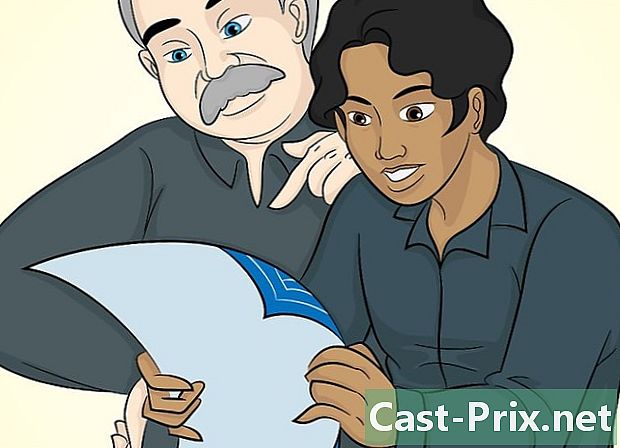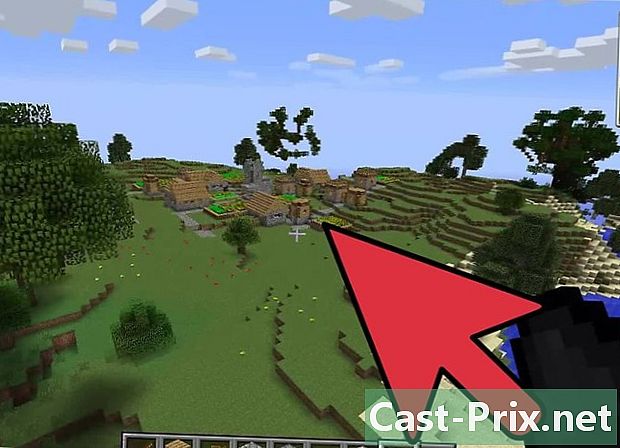كيفية استخدام فايبر
مؤلف:
Louise Ward
تاريخ الخلق:
3 شهر فبراير 2021
تاريخ التحديث:
18 قد 2024

المحتوى
- مراحل
- طريقة 1 من 3: استخدام فايبر على هاتف ذكي
- طريقة 2 من 2: إرسال مع فايبر
- طريقة 3 من 5: استخدم فايبر على الكمبيوتر
Viber هي خدمة مفيدة تتيح لك إجراء المكالمات وإرسال الصور ومقاطع الفيديو إلى مستخدمي Viber الآخرين ، دون أي تكلفة. إنها وسيلة مريحة ورخيصة للدردشة مع الأصدقاء وأفراد الأسرة بالخارج دون استخدام دقائق اشتراك هاتفك المحمول. يمكنك إجراء مكالمات عبر Wi-Fi أو عبر اتصال 3G على هاتفك أو جهاز الكمبيوتر الخاص بك باستخدام تطبيق سطح المكتب. يتطلب Viber إما اتصال 3G أو اتصال Wi-Fi للعمل وإذا كنت غير متصل بشبكة Wi-Fi ، يمكنك استخدام اتصال 3G لإجراء مكالمات أو إرسال مكالمات.
مراحل
طريقة 1 من 3: استخدام فايبر على هاتف ذكي
-

تثبيت فايبر على هاتفك. بمجرد تنزيل Viber ، انقر فوق التطبيق لبدء عملية التثبيت. أدخل رقم هاتفك والسماح بالوصول إلى قائمة الاتصال الخاصة بك. سيتم إرسال رمز الوصول إليك. -

أدخل رمز الوصول الذي تلقيته من قبل. ستتمكن بعد ذلك من رؤية بعض الخيارات مثل الصورة, الأخيرة, الاتصالات و لوحة المفاتيح، في الجزء السفلي من التطبيق. -

اضغط على الزر الاتصالات لمعرفة جهات الاتصال الخاصة بك الذين يستخدمون فايبر. الضغط على جهة اتصال سيمنحك خيارين مختلفين. مكالمة مجانية و حر. بتحديد أحد هذه الخيارات ، ستقوم تلقائيًا بإجراء مكالمة أو محادثة مع الشخص وفقًا للخيار الذي اخترته.
طريقة 2 من 2: إرسال مع فايبر
-

إضغط على الصورة لبدء محادثة مع شخص أو أكثر. حدد جهة اتصال من قائمتك تريد تضمينها في المحادثة وانقر فوق انتهى. سيتم عرض جهات الاتصال المحددة في الجزء العلوي من الشاشة وستظهر علامات اختيار حمراء بجوار أسمائها.
إضغط على أكثر لتغيير الإعدادات ، ودعوة الأصدقاء إلى فايبر ، وتغيير إعدادات الخصوصية المرتبطة بالتطبيق.
طريقة 3 من 5: استخدم فايبر على الكمبيوتر
-

قم بتنزيل Viber للكمبيوتر الشخصي أو Mac من موقع Viber وتثبيته. يجب تثبيت Viber على هاتفك قبل أن يتم تثبيته على جهاز الكمبيوتر الخاص بك. وذلك لأن رقم هاتفك يرتبط بكلا الجهازين. -
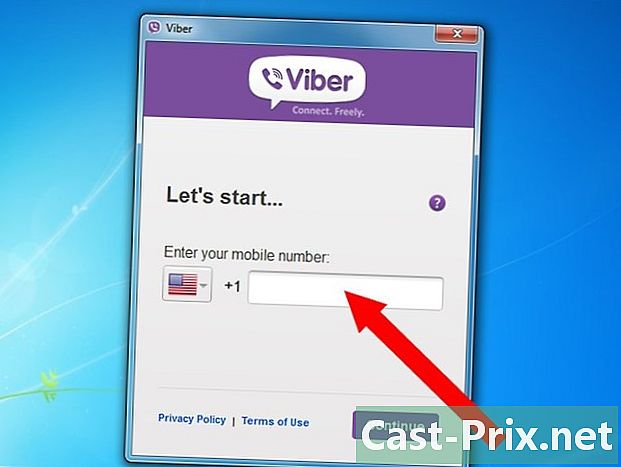
افتح التطبيق وابدأ عملية التثبيت. سيطلب Viber رقم الهاتف الذي قمت بتثبيته مسبقًا. بعد كتابة الرقم ، ستتلقى رمزًا مكونًا من 4 أحرف على هاتفك. اكتبه وستنتهي عملية التثبيت. -

حدد جهة اتصال في قائمتك لبدء محادثة بواسطة أو مكالمة أو فيديو. اضغط على الزر دعوة لإطلاق المكالمة. يمكن للمستخدمين الذين لديهم كاميرا إجراء مكالمة فيديو عن طريق الضغط على الزر فيديو. لإرسال واحدة ، اكتب الخاص بك في الجزء السفلي من النافذة وانقر إرسال. -

اضغط على الصورة لبدء محادثة مع شخص أو أكثر. كما هو الحال في تطبيق الجوّال ، يمكنك اختيار من تريد تضمينه في المحادثة من خلال النقر على كل اسم. ستظهر علامة اختيار بجوار كل جهة اتصال محددة. بعد اختيار جهات الاتصال ، انقر فوق ابدأ محادثة.